
El texto tachado en el editor WordPress puede ser una herramienta muy útil para resaltar cambios o eliminar información sin borrarla por completo. Muchos usuarios se enfrentan a dificultades al intentar aplicar este formato, lo que puede llevar a frustraciones innecesarias. Este artículo está diseñado para guiarte a través de los pasos necesarios para lograrlo y a solucionar los problemas más comunes que puedan surgir.
En este artículo, aprenderás cómo tachar texto en WordPress, así como los errores comunes que podrías encontrar en el camino. Además, te ofreceremos atajos de teclado y consejos prácticos para mejorar tu experiencia en WordPress.
- ¿Cómo puedo tacharlo en WordPress?
- Errores comunes al intentar tacharlo
- ¿Qué hacer si no funciona el tachado?
- Atajos de teclado para tachado en WordPress
- Uso de HTML para tachado de texto
- Consejos para mejorar la experiencia en WordPress
- Preguntas frecuentes sobre el uso de texto tachado en WordPress
¿Cómo puedo tacharlo en WordPress?
Para aplicar un texto tachado en el editor WordPress, primero es importante asegurarte de que estás en el editor visual. Desde allí, puedes seleccionar el texto que deseas tachar. Si estás utilizando el editor de bloques, busca el bloque de texto donde quieres hacer la modificación.
Una vez que tengas el texto seleccionado, dirígete a la barra de herramientas que aparece en la parte superior. Busca el ícono de "tachado", que puede parecer una "S" cruzada. Al hacer clic en este icono, el texto seleccionado se verá con una línea a través de él. Si no ves el icono, podrías necesitar expandir la barra de herramientas.
Si prefieres utilizar atajos de teclado, puedes presionar “Alt + Shift + 5” en Windows o “Cmd + Shift + X” en Mac. Esto aplicará el formato de tachado al texto que tengas resaltado. Con estos pasos, deberías poder tachar texto fácilmente en WordPress.
Errores comunes al intentar tacharlo
Uno de los errores más comunes al intentar aplicar el tachado de texto en WordPress es que el formato no se aplica correctamente. Esto puede deberse a que el texto no está seleccionado adecuadamente. Asegúrate de que estás resaltando todo el texto que deseas modificar.
Otro error común es la falta de actualización de la página después de realizar cambios. A veces, los cambios no se reflejan hasta que la página se guarda o se actualiza. Verifica que estás guardando tus ediciones antes de salir del editor.
- Olvidar seleccionar el texto antes de aplicar el formato.
- No guardar los cambios antes de salir del editor.
- Uso incorrecto de atajos de teclado.
Además, es posible que ciertos temas de WordPress no sean compatibles con funciones específicas del editor. Si todavía no puedes aplicar el tachado, considera cambiar temporalmente tu tema a uno más estándar para ver si el problema persiste.
¿Qué hacer si no funciona el tachado?
Si el texto tachado en el editor WordPress no está funcionando como esperabas, hay varias cosas que puedes intentar. Primero, asegúrate de que tu versión de WordPress esté actualizada. Las actualizaciones suelen incluir correcciones de errores y mejoras de funcionalidades.
Otra opción es desactivar temporalmente los plugins que hayas instalado. Algunos plugins pueden interferir con la funcionalidad del editor. Desactivando todos los plugins y luego reactivándolos uno por uno, podrás identificar si alguno está causando el problema.
Si sigues teniendo problemas, puedes probar a limpiar la caché de tu navegador. A veces, los navegadores almacenan versiones antiguas de las páginas, lo que puede afectar la visualización de cambios recientes.
Atajos de teclado para tachado en WordPress
Los atajos de teclado son una excelente manera de agilizar tu trabajo en WordPress. Para aplicar el tachado de texto en WordPress, puedes usar los siguientes atajos:
- Windows: Alt + Shift + 5
- Mac: Cmd + Shift + X
Además, es importante familiarizarse con otros atajos que pueden mejorar tu experiencia en el editor. Por ejemplo, "Ctrl + B" para negritas y "Ctrl + I" para cursivas son también muy útiles. Con estos atajos, podrás formatear tu texto de manera más rápida y eficiente.
Uso de HTML para tachado de texto
Si prefieres trabajar directamente en el código HTML, puedes usar la etiqueta para tachar texto. Simplemente escribe el texto que deseas tachar entre estas etiquetas. Por ejemplo:
<del>Este texto está tachado</del>Al utilizar HTML, tendrás un control más preciso sobre el formato de tu contenido. Esto es especialmente útil si estás personalizando tu sitio o trabajando en temas avanzados. Recuerda que también puedes combinar HTML con el editor visual para una mayor flexibilidad.
Consejos para mejorar la experiencia en WordPress
Para mejorar tu experiencia en WordPress, es recomendable personalizar la interfaz de usuario según tus preferencias. Asegúrate de organizar tus herramientas y opciones favoritas en la barra de herramientas para un acceso más rápido.
También considera utilizar plugins que optimicen el editor visual. Existen plugins que ofrecen más opciones de formateo y posibilitan una personalización más profunda de tu texto. Investiga cuáles son los más recomendados y prueba su funcionamiento.
- Mantén WordPress y tus plugins actualizados.
- Utiliza la vista previa para ver cómo se verá el texto antes de publicarlo.
- Practica con diferentes formatos para familiarizarte con las herramientas.
Por último, no dudes en consultar foros y comunidades en línea. La comunidad de WordPress es muy activa y puede ofrecerte soluciones a problemas específicos.
Preguntas frecuentes sobre el uso de texto tachado en WordPress
¿Cómo tachar texto en WordPress?
Para tachar texto en WordPress, selecciona el texto que deseas modificar y haz clic en el ícono de tachado en la barra de herramientas. También puedes usar el atajo de teclado “Alt + Shift + 5” en Windows o “Cmd + Shift + X” en Mac. Así, aplicarás el formato de tachado de manera rápida y sencilla.
¿Cómo hacer que el texto aparezca tachado?
El texto aparecerá tachado al aplicar el formato correspondiente desde el editor visual. Selecciona el texto y utiliza el ícono de tachado o el atajo de teclado. Si el formato no se aplica, asegúrate de que no haya conflictos con plugins o que el tema utilizado no limite esta función.
¿Cómo quitar el texto tachado?
Para quitar el tachado de un texto, simplemente selecciona el texto que ya tiene el formato aplicado y vuelve a hacer clic en el ícono de tachado o utiliza el mismo atajo de teclado que usaste para aplicarlo. Esto eliminará el formato de tachado y mostrará el texto normalmente.
¿Cómo escribir un texto tachado?
Para escribir un texto tachado, ya sea en el editor visual o en HTML, empieza escribiendo el texto deseado. Luego, selecciona el texto y aplica el formato de tachado de la manera que prefieras, usando el ícono en la barra de herramientas o el atajo correspondiente. Alternativamente, puedes envolver el texto en etiquetas <del> si optas por el modo HTML.
Si quieres conocer otros artículos parecidos a Texto tachado en el editor WordPress puedes visitar la categoría Errores y Soluciones.
Deja una respuesta

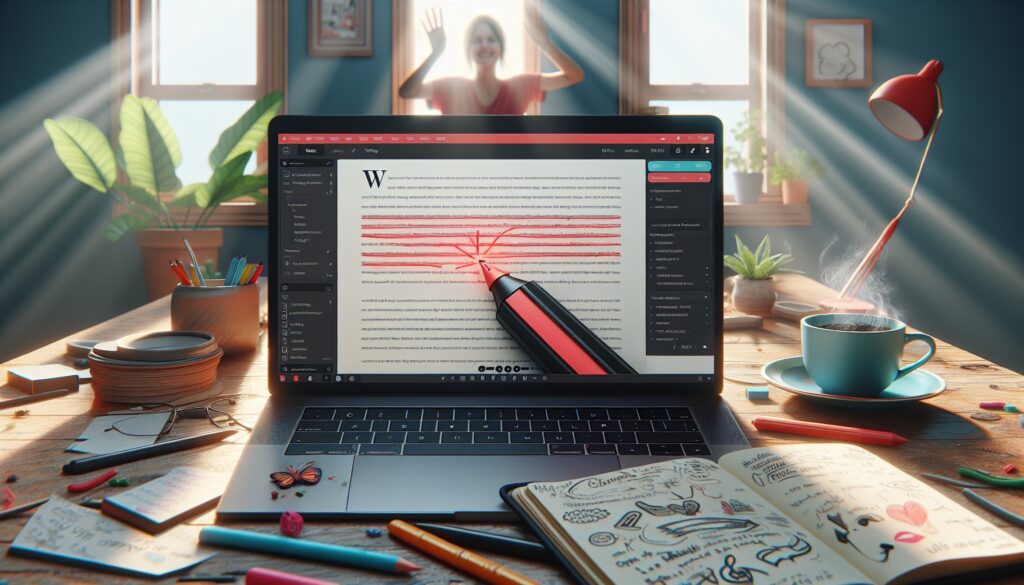

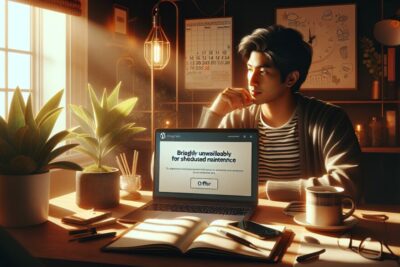



Otros temas WordPress interesantes...